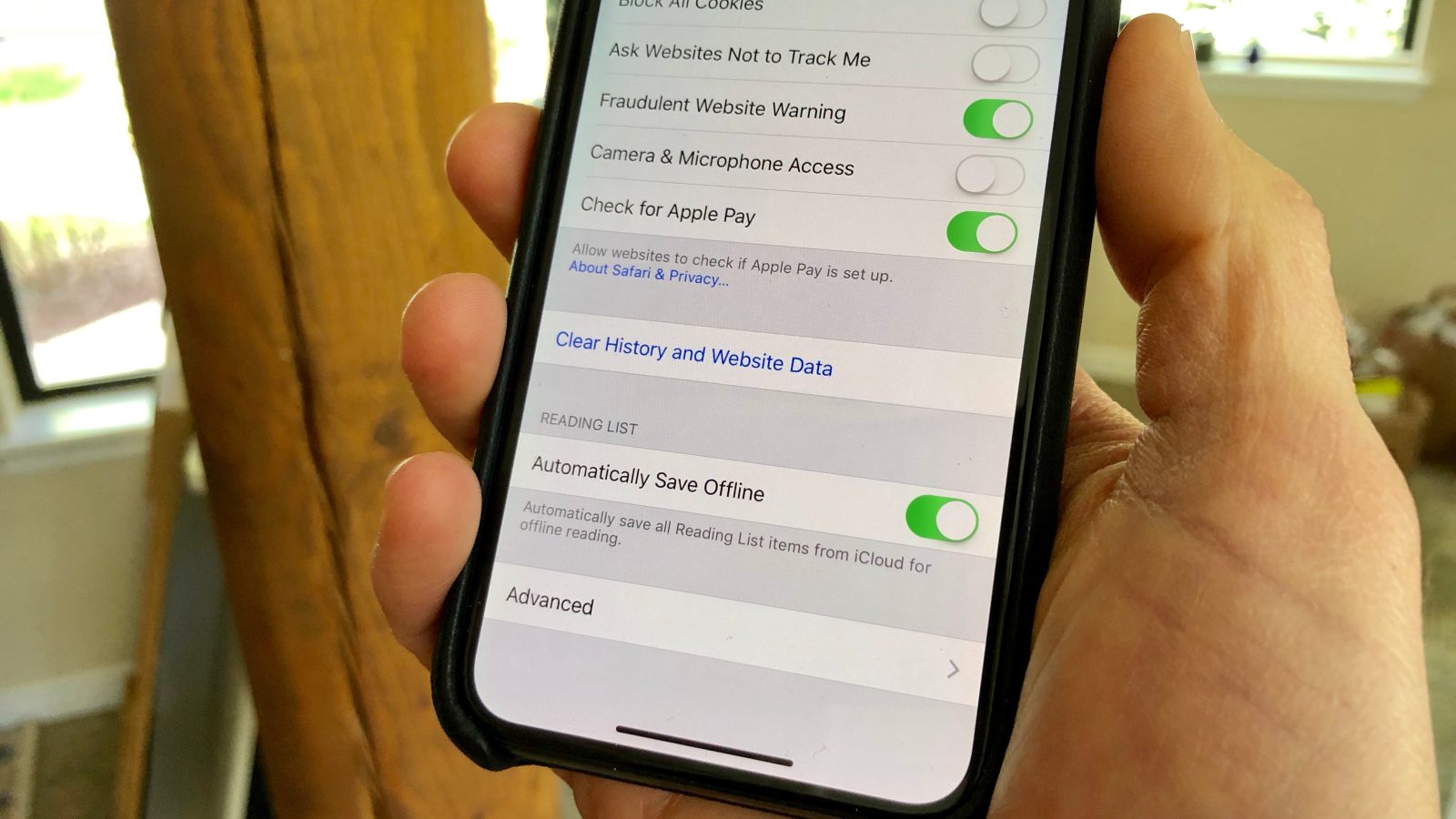
Кэш на iOS заполняется довольно быстро. От стандартного браузера Safari до сторонних приложений — следуйте нашим инструкциям, чтобы узнать, как очистить кэш, историю и файлы cookie на iPhone и iPad.
Хотя очистка кэша в Safari — это быстро и легко одним действием, процесс может отличаться в сторонних приложениях. Сначала мы рассмотрим, как очистить кэш в Safari на iPhone и iPad, а затем перейдем к другим приложениям.
У нас также есть руководство по очистке кэша, истории и файлов cookie на Mac, ознакомьтесь с ним здесь.
Как очистить кэш на iPhone и iPad в Safari и других приложениях
Safari
- Откройте Настройки
- Прокрутите вниз и нажмите Safari
- Снова прокрутите вниз и нажмите Очистить историю и данные сайтов, нажмите еще раз для подтверждения
- Если вы хотите очистить данные с отдельных веб-сайтов, не очищая весь кэш Safari, в самом низу настроек Safari выберите Дополнительно > Данные сайтов > Редактировать (или проведите пальцем справа налево, чтобы удалить отдельные элементы).
Имейте в виду, что данные веб-сайтов, удаленные с iPhone или iPad, будут удалены с других ваших устройств Apple, вошедших в ту же учетную запись iCloud, если они синхронизируются с Safari.
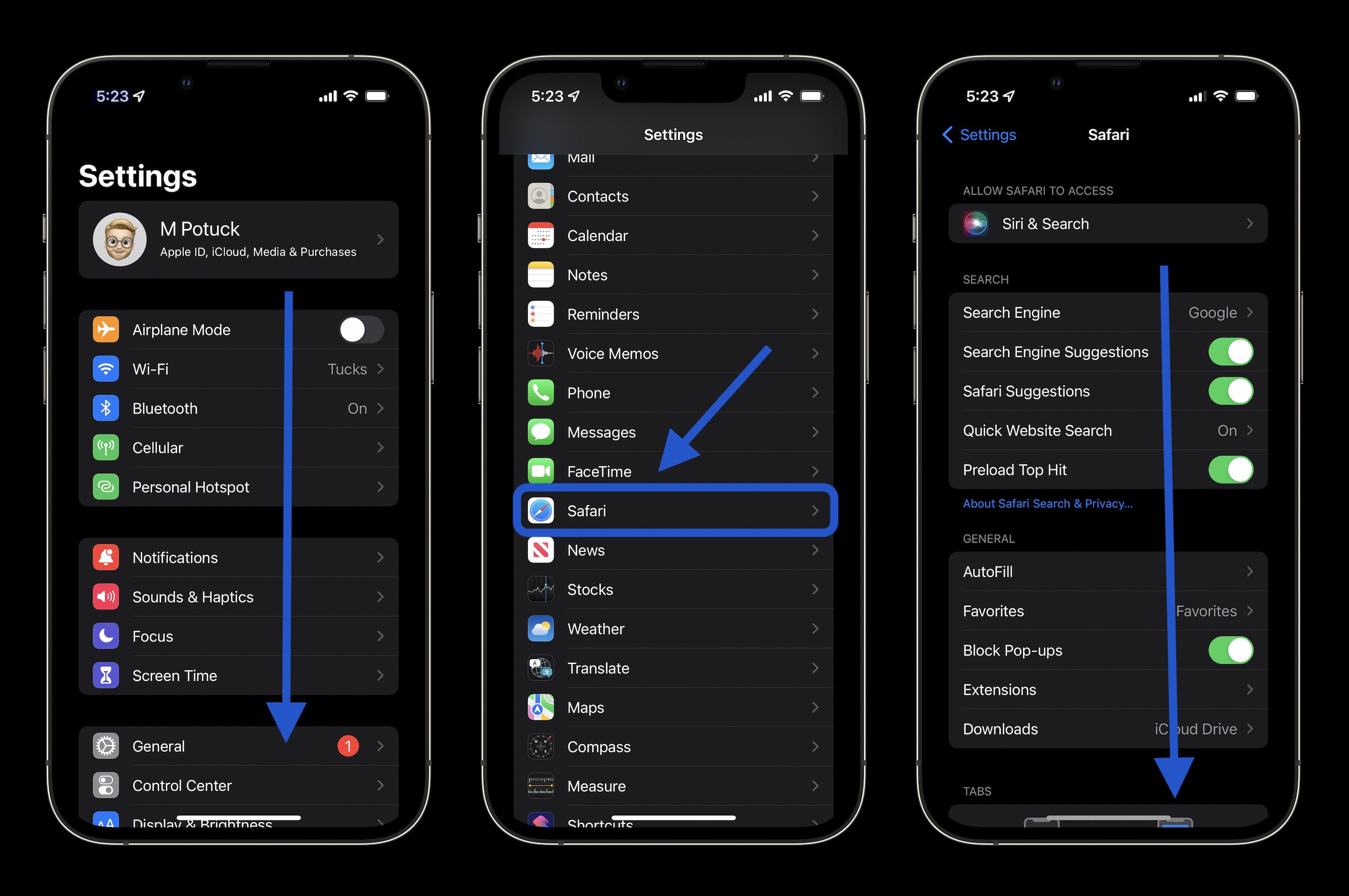
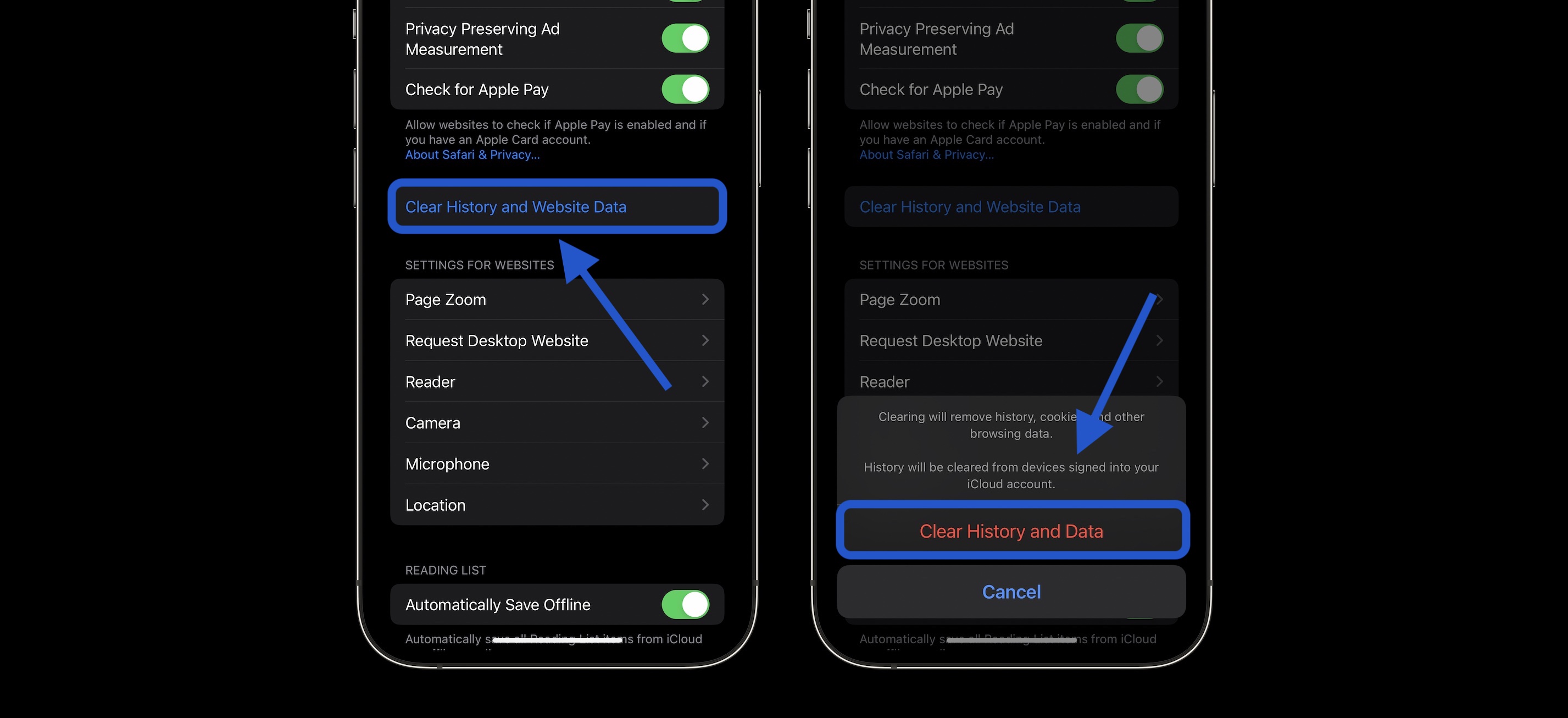
Очистка кэша на iPhone для сторонних приложений
- Очистка кэша сторонних приложений зависит от разработчика. Некоторые, как Slack, предлагают такую опцию в настройках приложения в «Настройках» iOS, в то время как другие, как Facebook, — нет. Проверьте настройки ваших приложений, чтобы узнать о доступных опциях (приложение «Настройки» > название приложения).
- Для приложений, в которых нет кнопки очистки кэша, удаление приложения и его повторная установка является еще одним вариантом.
Вы всегда можете заглянуть в Настройки > Основные > Хранилище iPhone, чтобы расставить приоритеты для сторонних приложений, с которыми вы, возможно, захотите разобраться в первую очередь.
Спасибо, что прочитали наше руководство о том, как очистить кэш на iPhone и iPad!
Читайте больше руководств 9to5Mac:
- Как сделать скриншот с прокруткой на iPhone
- Как сбросить ваш MacBook или настольный Mac перед продажей или передачей
- Как посмотреть зоны сердечного ритма на Apple Watch и iPhone во время или после тренировок
- Системные настройки Mac в macOS Ventura: советы, хитрости и пожелания по переработанному дизайну
Изображение от Michael Potuck